為啥家裡裝了20M、50M、100M的寬帶,網速還跟蝸牛一樣慢?簡單一招,立即讓你的電腦的網速恢復最高速度。因為網速的傳播跟網卡是有很大關系的,如果你家寬帶升級到了20M、50M、100M,卻沒有調整雙工模式網絡設置,那麼就有可能無法發揮出最佳網速,以下Win7網絡雙工模式設置教程,對於大寬帶,低網速的用戶,不妨試試!

第一步:打開電腦的控制面板 網絡〉本地連接,然後右鍵點擊“屬性”,如圖。
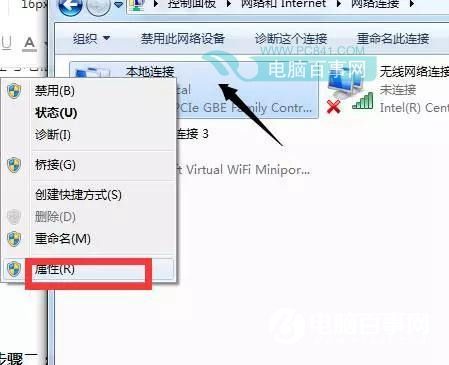
第二步:這步很關鍵,選中網絡客戶端這一欄〉點擊“配置”,如圖。
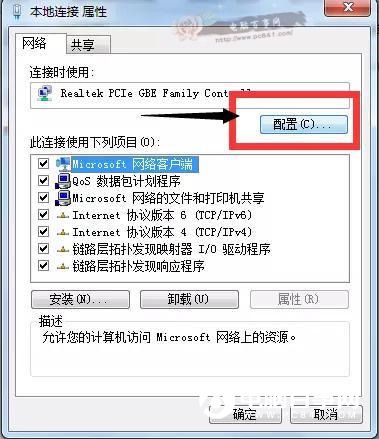
第三步: 進入配置頁面後,選擇“高級”,然後找到左邊的:連接速度和雙工模式,點擊一下。然後再右邊欄目裡面選擇你的寬帶速度即可。
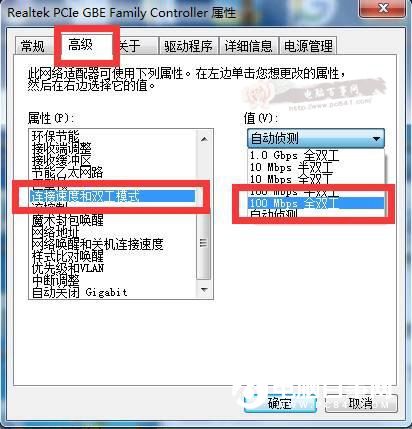
最後點擊確認!這樣你才享受到了真正屬於你自己100%完整的網速,趕快試試吧!
相關電腦技巧:如何測試網速? 測網速的N種方法
Ps.本文方法來自網絡,不保證100%有效,僅限XP/Win7用戶使用,更高版本的Windwos系統,都是自動模式,無法修改雙工模式。建議大家先測試一下網速,然後再試試上面方法,看看是否有用,如果沒效果,再改回來。。